iDevice ve Mac kullanıcılarının, uygulama ve müzik satın alırken, işletim sistemini güncellerken, iTunes'daki iTunes yedeklemesini geri yüklerken sık sık iTunes şifresini girmeleri gerekir. Teoride, insanlar şifreyi unutacaklarına inanmazlardı. Ancak gerçek şu ki, birçok kişi forumda veya sosyal medyada iTunes şifresini unuttuğunda ne yapacağını sordu. Bazı kişiler, bilgisayar korsanlığını önlemek için düzenli olarak iTunes şifresini değiştirdiklerini, bunun sonucu olarak çok fazla şifre değişikliği nedeniyle kafasının karıştığını söyledi. Diğerleri iTunes şifrelerini unuttular çünkü hatırlamakta zorlanıyorlar. Her neyse, iTunes şifre kurtarma ciddi bir sorundur. Makalede sorunu çözmek için birçok yol gösterilecektir.
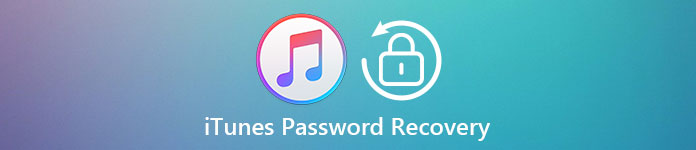
- Bölüm 1: iTunes şifresi nedir
- Bölüm 2: iTunes şifresini kurtar
- Bölüm 3: iTunes Yedekleme Şifresi Kurtarma Aracı ile iTunes şifresini kurtarma
Bölüm 1. İTunes şifresi nedir
Burada çoğunlukla iTunes passowrd yerine iPhone yedekleme şifresi.
Apple, her iPhone veya Mac kullanıcısına üç hesap verir: Apple Kimliği, iTunes hesabı ve iCloud hesabı. Farklı isimlere sahip olmalarına rağmen, aslında aynılar. Apple iPod satmaya başladığında, iTunes hesabı müzik satın alıp iPod'da dinlemek için kullanılan kimliktir. Daha sonra Apple mobil ürünlere geçti, Apple ID her iDevice kullanıcısının kimliği oldu. Ve iTunes hesabı hala iTunes'dan içerik satın almak içindir.
Kısacası, iTunes şifresi Apple şifresi ile aynıdır. Apple şifresini hatırlıyorsanız, iTunes'u hala kullanabilirsiniz. Öte yandan, Apple ID şifresini sıfırlamak, iTunes şifre kurtarma işlemini yapmaktır.
Bölüm 2. İTunes şifresini kurtar
Way 1: Güvenlik sorusu cevaplarını kullanarak iTunes şifresini kurtarın
İTunes hesabını oluşturduğunuzda, Apple sizden güvenlikle ilgili sorularınızı ve cevaplarınızı belirlemenizi ister. Güvenlikle ilgili sorularınızı ve cevaplarınızı hala hatırlıyorsanız, iTunes şifresi kurtarma işlemine hemen başlayabilirsiniz.
adım 1. Tarayıcınızın adres çubuğuna iforgot.apple.com yazın ve açmak için Enter tuşuna basın. Ardından kimliğinizi onaylamak ve devam etmek için Apple Kimliğinizi yazın.
adım 2. Resimde gördüğünüz captcha karakterlerini captcha kutusuna yazınız ve sonraki sayfayı açmak için "Devam" butonuna basınız.
adım 3. Burada "Parolamı sıfırlamam gerekiyor" seçeneğini seçmeniz ve devam etmek için "Devam Et" i tıklamanız gerekir.
adım 4. Seçenekler sayfasında, "Güvenlik sorularını yanıtlayın" ı seçin ve yanıtlarınızı doğru bir şekilde bırakın.
adım 5. Tamamlandığında, "Devam Et" i tıklayın ve Apple'ın size parola sıfırlama e-postasını göndermesini bekleyin. Apple Kimliği ile ilişkili e-postanıza erişin ve ardından Apple'dan gelen mektuptaki bağlantıyı açın. Buradan iTunes şifrenizi sıfırlayabilirsiniz.
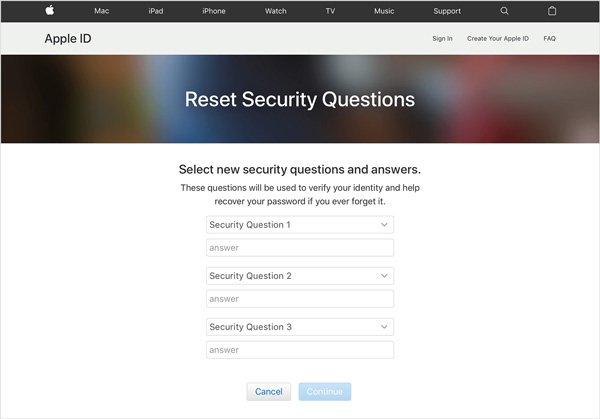
Way 2: Bir şifre sıfırlama e-postası göndererek iTunes şifresini kurtarın
Güvenlikle ilgili sorularınızı veya cevaplarınızı hatırlayamasanız bile, iTunes şifre kurtarma işlemi, Apple hesabını kaydetmek için kullandığınız e-posta adresiniz aracılığıyla gerçekleştirilebilir.
adım 1. Ayrıca tarayıcınızdaki Apple'ın şifre kurtarma sayfasını ziyaret edin, ekrandaki talimatları izleyin ve gerekli bilgileri sağlayın. Yukarıdaki ayrıntıya başvurabilirsiniz.
adım 2. Ekranda "Şifrenizi nasıl sıfırlamak istiyorsunuz?" Mesajını gördüğünüzde, "E-posta al" seçeneğini seçin ve "Devam et" i tıklayın.
adım 3. Ardından, Apple ID ile ilişkili e-posta adresinizi yeni bir sekmede açın ve Apple'dan gelen mektubu arayın. Açın ve şifre sıfırlama sayfasına yönlendirmek için bağlantıya basın.
adım 4. Buraya yeni bir iTunes şifresi bırakmanız ve onaylamak için tekrar girmeniz gerekir. Şifreyi Sıfırla'yı tıkladığınızda, iTunes şifresi kurtarma işlemi yapılır.
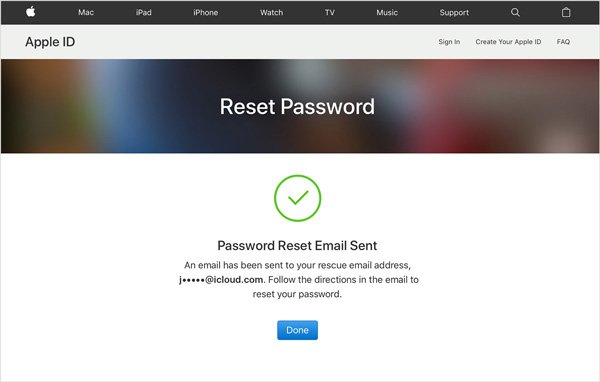
Way 3: İki adımlı doğrulama ile iTunes şifresini kurtar
İki adımlı doğrulama, gizliliğinizi korumak için Apple tarafından yayımlanan bir özelliktir. İki aşamalı doğrulamanın bir başka kullanımı da iTunes şifre kurtarma işlemini yapmaktır. Bu özelliği kurduğunuzda, Apple size bir kurtarma anahtarı verir. Bununla kolayca parolanızı sıfırlayabilirsiniz.
adım 1. Apple kayıt sayfasındaki "Apple Kimliğini veya parolayı unut" bağlantısını tıklayın. Ardından Apple Kimliğinizi girin ve parolayı sıfırla seçeneğini seçin; devam etmek için "Devam et" i tıklayın.
adım 2. İki aşamalı doğrulamayı ayarladıysanız, kurtarma anahtarı sayfası şu anda görünecektir. Tek yapmanız gereken kurtarma anahtarınızı kutuya girmek ve "Devam Et" e basmaktır.
İpucu: "Kurtarma anahtarınızı kaybettiniz" bağlantısı, kurtarma anahtarınızı unuttuysanız e-postanıza yeniden gönderir.
adım 3. İPhone'unuzun kilidini açın ve Apple'dan gönderilen ikinci doğrulama kodunu kontrol edin. Ardından, dört basamaklı kodu ikinci doğrulama sayfasına yazın.
adım 4. Doğrulandıktan sonra, iTunes şifre sıfırlama sayfası görünür ve hemen yenisini ayarlayabilirsiniz.

Way 4: İkili kimlik doğrulama ile iTunes şifresini kurtarın
İki faktörlü kimlik doğrulama, iTunes hesabını güvenli kılmanın başka bir yoludur; ancak, iki aşamalı doğrulama ile biraz farklıdır. Ve iki koruma birlikte kullanılamaz. İki faktörlü kimlik doğrulamasına geçtiyseniz, iTunes şifre kurtarma işlemi de değişiklik gösterir.
adım 1. İforgot.apple.com adresine gidin ve iki faktörlü kimlik doğrulamayı kurarken güvenilir telefon numaranızı girin. Güvenilir iPhone'unuzda bir bildirim almak için "Devam" ı tıklayın.
adım 2. Bildirimi aldığınızda, devam etmek için "İzin ver" seçeneğine dokunun. Ardından ekrandaki talimatları izleyin, iPhone parolanızı girin ve ardından iTunes parolasını sıfırlayın.
İpucu: "Kurtarma anahtarınızı kaybettiniz" bağlantısı, kurtarma anahtarınızı unuttuysanız e-postanıza yeniden gönderir.
adım 3. İTunes şifre kurtarma işleminden sonra, Apple ID'nizi ve iCloud'u da yeni şifreyle kaydettirmelisiniz.

Bunları da bilmek isteyebilirsiniz: şifre olmadan yedek iPhone
Bölüm 3. İTunes Yedekleme Şifresi Kurtarma Aracı ile iTunes şifresini kurtarma
İTunes yedekleme şifrenizi unuttuysanız, basit bir iTunes şifresi kurtarma çözümü olan iSeePassword'ü denemelisiniz. Anahtar özellikleri şunlardır:
1. İTunes yedekleme şifresini doğrudan kurtarın.
2. İTunes yedekleme şifresini çözmek için gelişmiş algoritmalar kullanın.
3. İTunes şifrenizin kilidini birden fazla seçenekle açın.
4. Donanım potansiyelini genişleten parola kurtarma işlemini hızlandırın.
5. iPhone 15/14/13/12/11/XS/XR ve daha fazlası dahil olmak üzere çok çeşitli iPhone modelleri üzerinde çalışın.
6. Hem Windows hem de Mac OS ile uyumlu.
İTunes yedekleme şifresi nasıl kurtarılır
adım 1. İTunes yedekleme şifresi kurtarma aracını açın ve şifrelenmiş iTunes yedekleme dosyasını yüklemek için İçe Aktar düğmesini tıklayın. Yedekleme dosyasını vurgulayın ve devam etmek için "İleri" düğmesini tıklayın.
adım 2. Ekranda bir saldırı türü seçin, "Brute-Force Attack" veya "Brute-force with Mask Attack". Çıktı ayarları penceresini açmak için tekrar "İleri" yi tıklayın.
adım 3. Koşulunuza göre CPU ve GPU seçin ve "Günlük Dosyalarını Kaydet" kutusuna bir klasör bırakın. İTunes yedekleme parolanızı kurtarmaya başlamak için "Tamam" ı tıklayın. Tamamlandığında şifrenizi doğrudan görebilirsiniz.
Sonuç
Bu eğitici yazıda, farklı durumlarda iTunes şifresi kurtarma işlemini gerçekleştirmenin birden çok yolunu paylaştık. Güvenlik sorunuzu ve cevabınızı hatırlıyorsanız, kılavuzlarımızı izleyerek iTunes şifresini geri almanın kolay bir yoludur. Aksi takdirde, ilişkili e-postaları deneyebilirsiniz. İki aşamalı doğrulama veya iki faktörlü kimlik doğrulaması belirleyen kullanıcılar için, öğreticimizin kolaylaştırılmış iTunes şifresini sıfırlamanıza yardımcı olabileceğini umuyoruz. Öte yandan, iTunes yedekleme şifresini hatırlayamıyorsanız, iSeePassword güvenli ve hızlı bir şekilde geri almanın basit bir yoludur.








